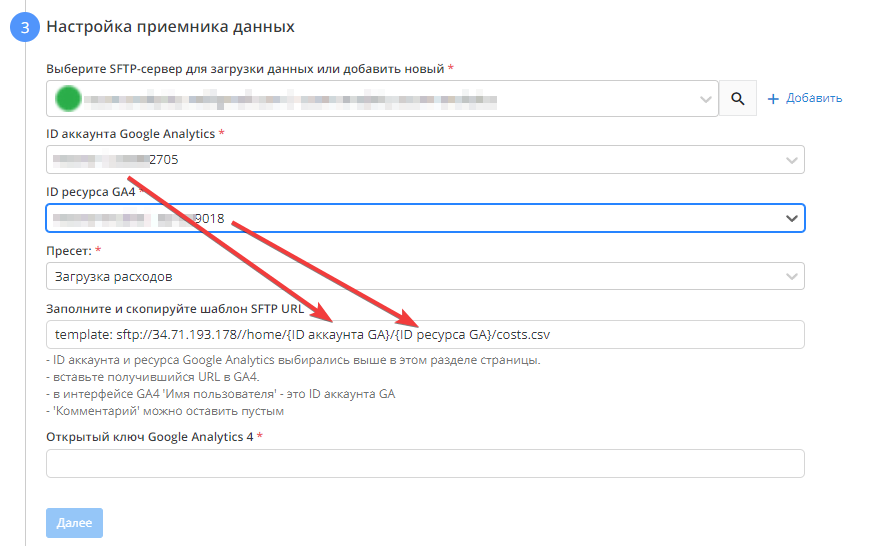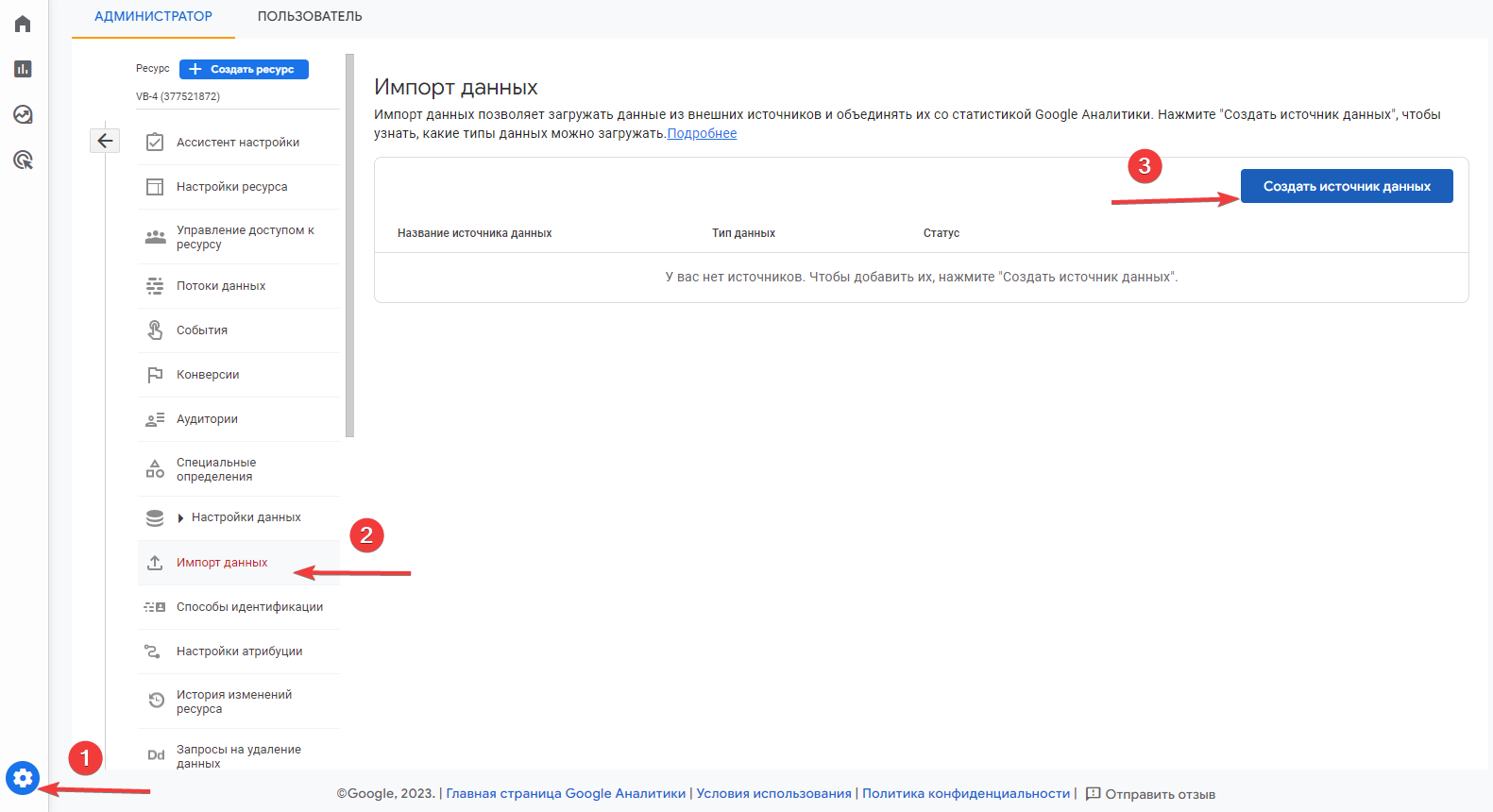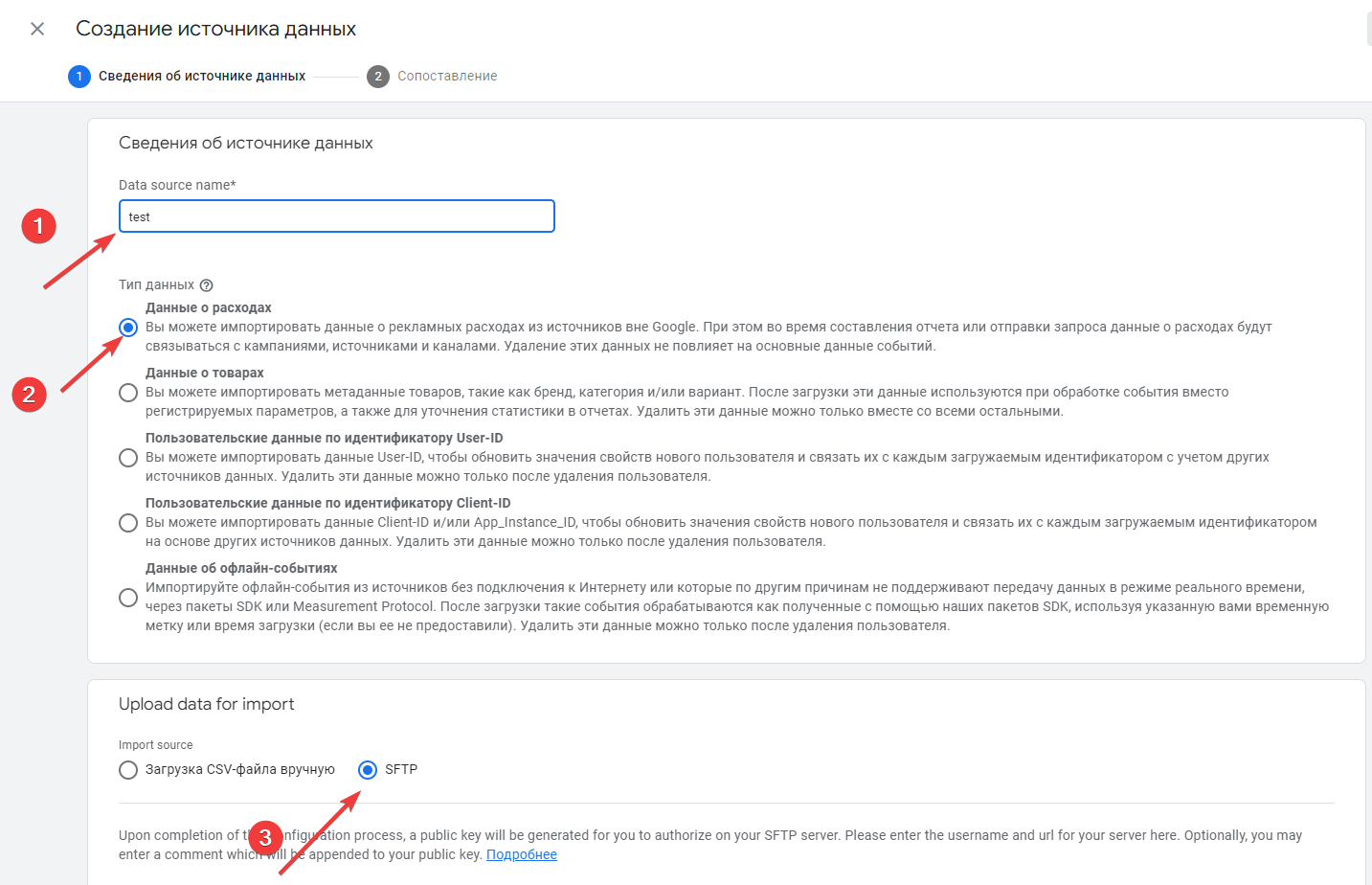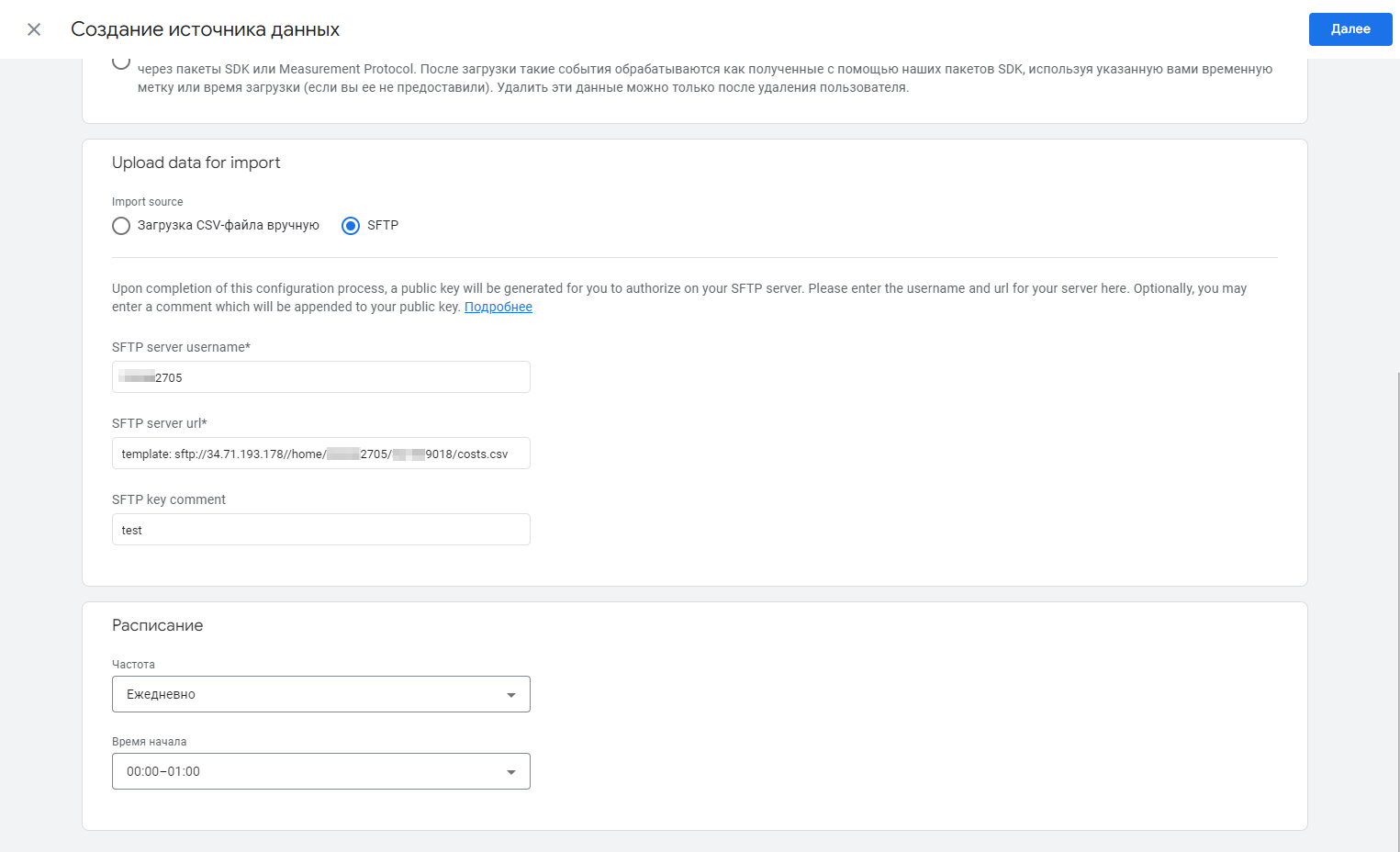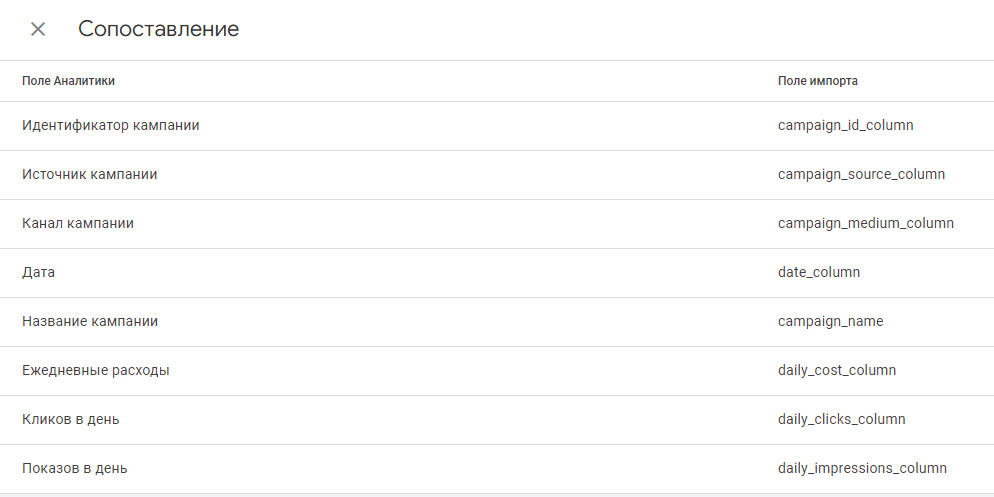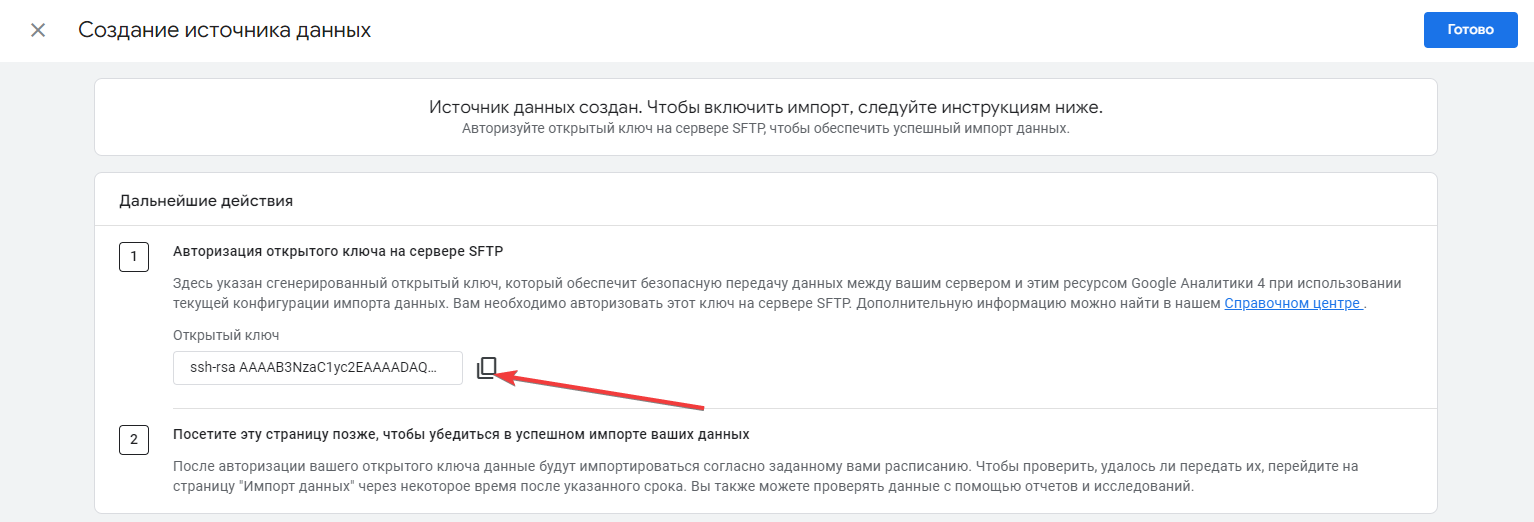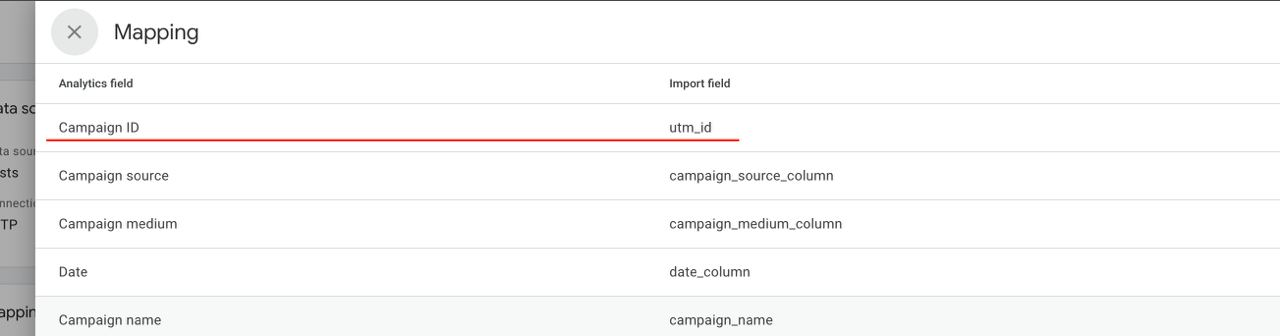...
| Info | ||
|---|---|---|
| ||
Обратите внимание, что для корректного сопоставления рекламных данных Google Analytics 4 использует дополнительный параметр utm_id={utmcampaign_id}. http://site.ru/?utm_source={utm_source}&utm_medium={utm_medium}&utm_campaign={utm_campaign}&utm_id={utmcampaign_id}. |
...
| Expand | ||
|---|---|---|
| ||
Шаблон SFTP URL уже прописан в поле, однако его необходимо отредактировать, указав в ID аккаунта и ресурса, подсказка уже прописана в самом URL sftp://34.71.193.178//home/{ID аккаунта GA}/{ID ресурса GA}/costs.csv На месте фигурных скобок подставляем необходимые значения, их можно взять из настроек выше: Далее копируем полученную ссылку и переходим в Google Analytics для дальнейшей настройки. Непосредственно в GA открываем "Администратор" → "Импорт данных" → "Создать источник данных" В появившемся окне указываем:
|
...
| Expand | ||
|---|---|---|
| ||
GA4 понимает метку в только в таком формате http://site.ru/?utm_source={utm_source}&utm_medium={utm_medium}&utm_campaign={utm_campaign}&utm_id={utmcampaign_id}. Здесь utm_id - ключевое. По нему происходит матчинг с данными самой Аналитики. Если Вы не использовали в своих рекламных объявлениях метку utm_id, то вам нужно зайти в ваши рекламные кабинеты и скорректировать итоговую ссылку, добавив данный параметр. Тогда пример ссылки выше трансформируется в формат из примера выше: http://site.ru/?utm_source={utm_source}&utm_medium={utm_medium}&utm_campaign={utm_campaign}&utm_id={utmcampaign_id}, где где utm_id={utmcampaign_id} - динамический параметр для Яндекс.Директа П
|
4) Общие настройки
- Название потока - может быть любым, которое вам удобно для идентификации
- Период сбора при автоматическом запуске - в данном пункте необходимо выбрать тот период, за который вам необходим автоматический пересбор.
- Расписание - определяет то, как часто и в какое время будет автоматически перезапускаться ваш поток
- Нажимаем "Готово".